Come migrare i tuoi prodotti da WooCommerce a Shopify senza perdere valore o dati SEO
Pubblicato: 2023-04-24Se sei un'azienda di e-commerce che cerca di migrare i prodotti da WooCommerce a Shopify, non sei solo. Molte aziende si trovano ad aver bisogno di una piattaforma più robusta e scalabile man mano che il loro negozio online cresce. Tuttavia, il pensiero di perdere valore SEO e dati di prodotto durante il processo di migrazione può essere scoraggiante. La perdita di valore SEO può comportare un calo significativo del posizionamento nei motori di ricerca, che può avere un impatto notevole sulla visibilità e sulle vendite online di un'azienda. Inoltre, informazioni sui prodotti incoerenti risultanti dalla perdita di dati sui prodotti possono portare a una scarsa esperienza di acquisto del cliente e a una diminuzione delle vendite.
Se hai intenzione di migrare i prodotti da WooCommerce a Shopify, potresti sentirti sopraffatto al solo pensiero. Ma non preoccuparti! In questa guida completa, ti guideremo attraverso l'intero processo, passo dopo passo. Dall'esportazione dei dati di prodotto da WooCommerce all'importazione in Shopify, tratteremo tutto ciò che devi sapere per garantire una migrazione senza intoppi che preservi il tuo valore SEO e i dati di prodotto. Forniremo anche un elenco di controllo post-migrazione per assicurarci che tutto funzioni come previsto.
Immergiamoci!
Dati di prodotto: cosa puoi/non puoi migrare da WooCommerce a Shopify
Quando i negozi migrano i prodotti da WooCommerce a Shopify, è essenziale capire quali dati di prodotto possono e non possono essere migrati. Questa conoscenza li aiuterà a preparare i dati per la migrazione e a garantire che non si perdano informazioni critiche durante il processo.
Ecco alcuni dei dati di prodotto che puoi migrare da WooCommerce a Shopify:
- Titolo del prodotto: il titolo del prodotto è una delle informazioni più importanti per qualsiasi prodotto. Puoi migrare facilmente il titolo del prodotto da WooCommerce a Shopify.
- Descrizione del prodotto: le descrizioni dei prodotti forniscono informazioni dettagliate sul prodotto, incluse caratteristiche, vantaggi e altre informazioni pertinenti. Puoi migrare le descrizioni dei tuoi prodotti da WooCommerce a Shopify.
- Immagini dei prodotti: le immagini sono essenziali per qualsiasi negozio online. Puoi migrare le immagini dei tuoi prodotti da WooCommerce a Shopify, inclusa l'immagine del prodotto principale e immagini aggiuntive.
- Varianti del prodotto: se disponi di prodotti con varianti, ad esempio colori o dimensioni diversi, puoi migrarli da WooCommerce a Shopify.
- Prezzi dei prodotti: i prezzi dei tuoi prodotti, inclusi i prezzi regolari e scontati, possono essere migrati da WooCommerce a Shopify.
- Inventario dei prodotti: puoi migrare i livelli di inventario dei prodotti da WooCommerce a Shopify, il che assicurerà che l'inventario dei tuoi prodotti sia aggiornato dopo la migrazione.
D'altra parte, ci sono alcuni dati di prodotto che non possono essere migrati manualmente da WooCommerce a Shopify. Tuttavia, puoi comunque migrarli utilizzando alcune app di migrazione o assumendo esperti di migrazione professionisti che hanno esperienza con il processo di migrazione da WooCommerce a Shopify.
Ad esempio, alcuni dati di prodotto che non possono essere migrati manualmente da WooCommerce a Shopify includono:
- Recensioni e valutazioni: Shopify non dispone di funzionalità di revisione e valutazione integrate. Pertanto, non puoi migrare le recensioni e le valutazioni dei tuoi prodotti da WooCommerce a Shopify.
- Campi personalizzati: WooCommerce ti consente di aggiungere campi personalizzati ai tuoi prodotti. Tuttavia, Shopify non ha questa funzionalità, quindi non puoi migrare i tuoi campi personalizzati.
- Attributi del prodotto: WooCommerce ti consente di aggiungere attributi del prodotto ai tuoi prodotti, come colore, dimensioni o materiale. Shopify ha una funzione simile chiamata "opzioni", ma non sono intercambiabili, quindi non puoi migrare direttamente gli attributi del tuo prodotto.
Preparativi pre-migrazione
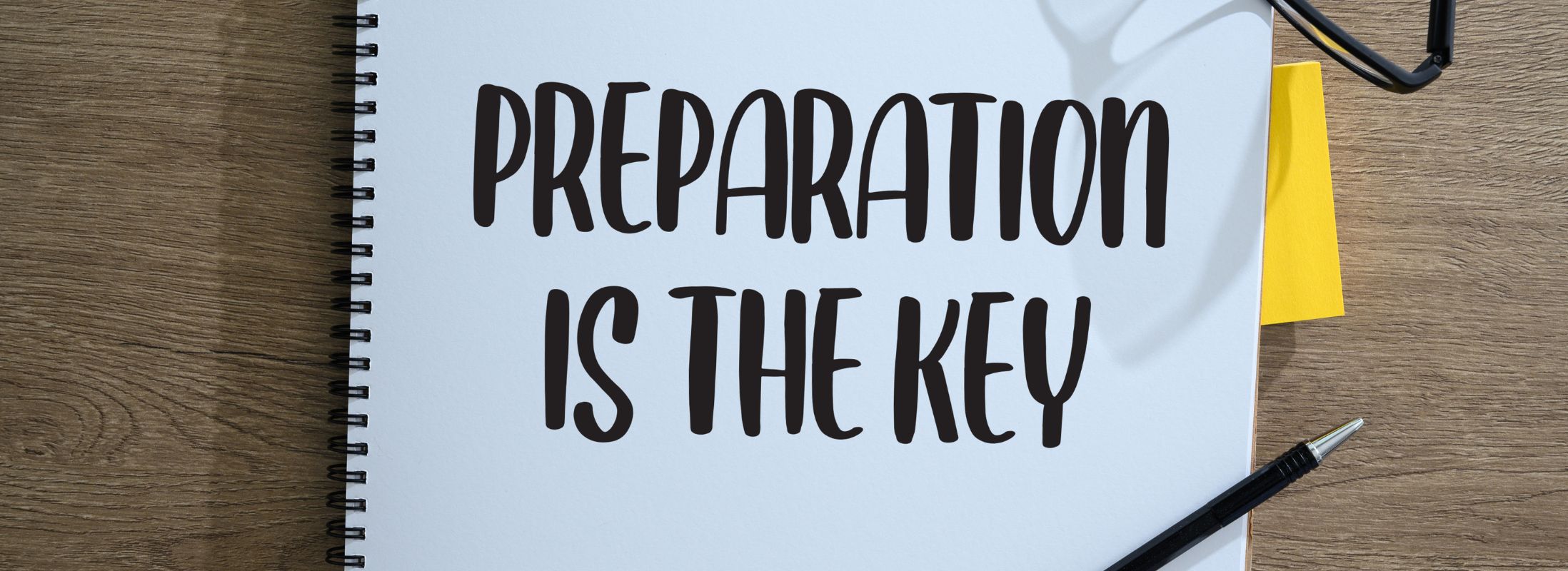
Prima di iniziare la migrazione dei tuoi prodotti, è fondamentale eseguire i seguenti passaggi:
- Rivedi e ripulisci i tuoi dati di prodotto: è essenziale assicurarsi che i tuoi dati di prodotto siano accurati, coerenti e completi prima di migrarli su Shopify. Verifica che tutte le informazioni, come descrizioni dei prodotti, immagini e prezzi, siano aggiornate e corrispondano al tuo attuale inventario.
- Identifica i prodotti da migrare: può essere complicato migrare tutti i tuoi prodotti in una volta, quindi è consigliabile iniziare con i prodotti più venduti e poi passare al resto. Questo approccio ti aiuterà anche a concentrarti sui prodotti più importanti per la tua attività.
- Mappa la tua struttura di prodotti e categorie: la creazione di una mappa della tua struttura di prodotti e categorie ti aiuterà a organizzare i tuoi prodotti in modo efficace su Shopify. Questa mappa assicurerà che i tuoi prodotti vengano visualizzati nelle categorie e nelle collezioni corrette, rendendo più facile per i clienti trovare ciò che stanno cercando.
- Scegli un metodo di migrazione: esistono vari modi per migrare i tuoi prodotti e devi scegliere l'opzione che meglio si adatta alle tue esigenze e al tuo budget. Alcune opzioni includono la migrazione manuale, l'utilizzo di app di migrazione o l'assunzione di un esperto di migrazione. Ogni opzione ha i suoi vantaggi e svantaggi, quindi è importante ricercare e scegliere con saggezza.
- Testare la migrazione: prima di iniziare il processo di migrazione, è fondamentale testarlo. Puoi provare eseguendo prima la migrazione di alcuni prodotti per verificare se tutto funziona correttamente. Questo test ti aiuterà a identificare eventuali problemi che devono essere risolti prima di migrare tutti i tuoi prodotti.
Esportazione dei dati dei prodotti WooCommerce
Prima di migrare i prodotti da WooCommerce a Shopify, i tuoi dati esistenti devono essere esportati. WooCommerce fornisce uno strumento integrato per esportare i dati in formato CSV.
- Esportazione dei dati di prodotto da WooCommerce (CSV)
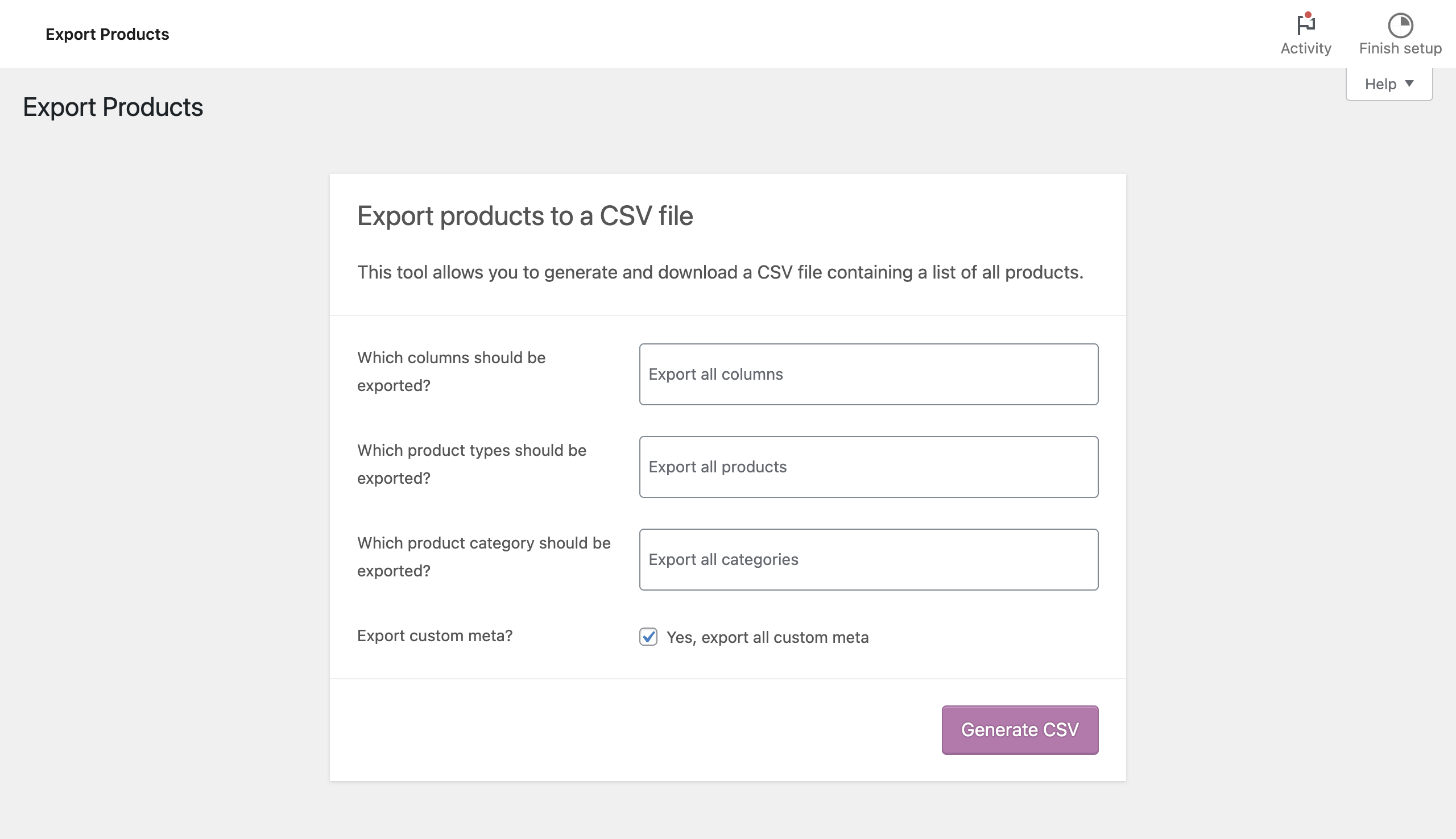
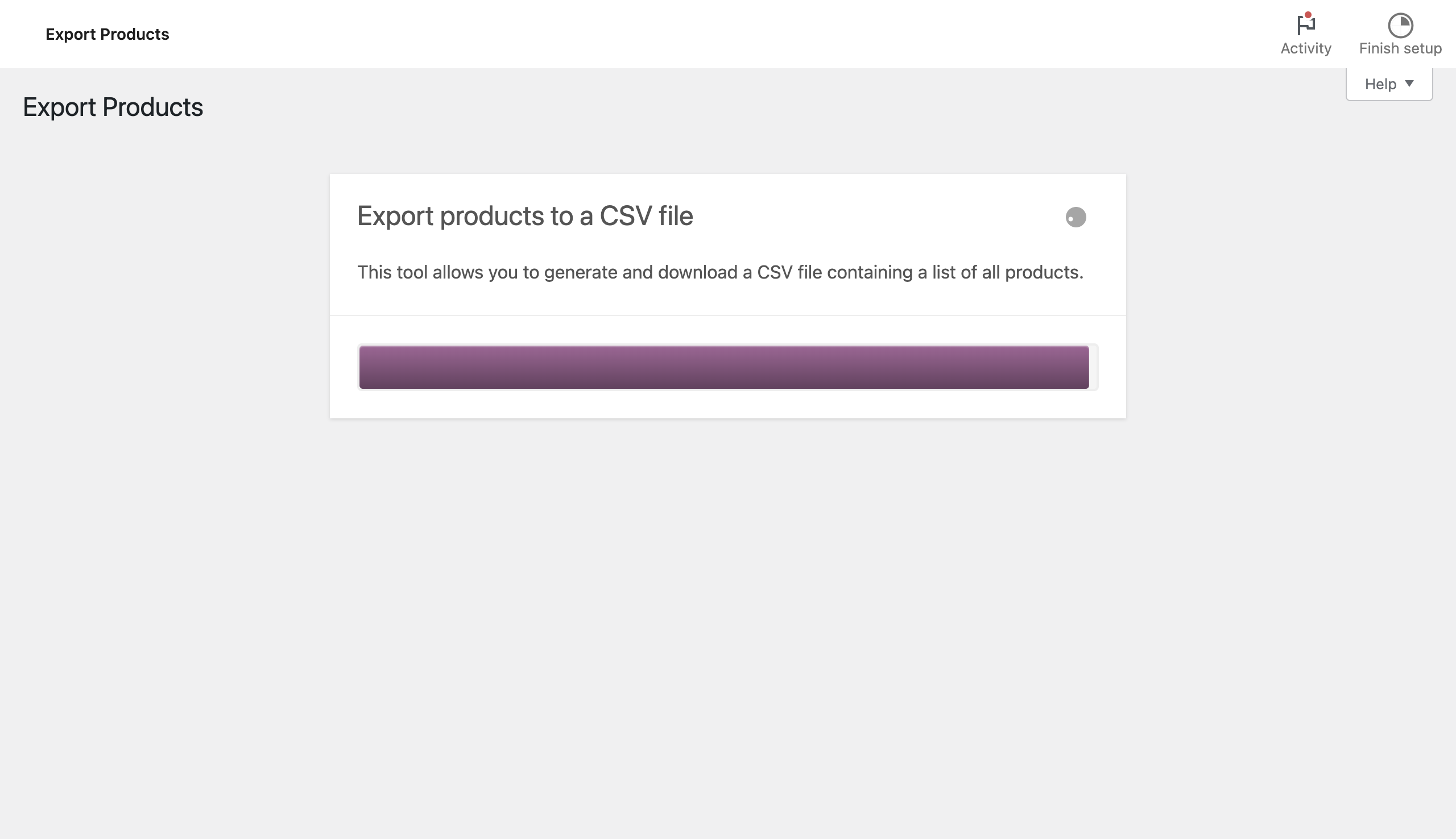
Per esportare i tuoi dati di prodotto da WooCommerce, segui questi passaggi:
- Accedi alla dashboard di WooCommerce e vai alla scheda Prodotti .
- Fare clic sul pulsante Esporta .
- Seleziona i campi che desideri includere nell'esportazione (ad es.: ID, Tipo, SKU, Nome, Pubblicato...) o lascia semplicemente come Esporta tutte le colonne . Si consiglia di includere tutti i campi per assicurarsi di disporre di tutte le informazioni necessarie per Shopify.
- Seleziona i prodotti che desideri esportare o lascialo come Esporta tutti i prodotti .
- Fare clic sul pulsante Genera CSV e attendere alcuni secondi per la creazione del file. Una volta che il file è pronto, puoi scaricarlo sul tuo computer.
- Comprensione del formato dei dati di prodotto per Shopify
Shopify ha il proprio formato di dati di prodotto, che è diverso da WooCommerce. Prima di importare i dati su Shopify, devi organizzare e formattare i dati esportati in modo che corrispondano al formato di Shopify.
Ecco i campi richiesti da Shopify per l'importazione dei dati di prodotto:
- Titolo
- Corpo (HTML)
- Venditore
- Tipo
- Tag
- Pubblicato
- Opzione1 Nome
- Opzione1 Valore
- SKU
- Codice a barre
- Origine immagine
- Testo alternativo dell'immagine
- Immagine variante
- Unità di peso variante
- Variante tassabile
- Tracker dell'inventario delle varianti
- Qtà inventario variante
- Politica di inventario delle varianti
- Servizio di evasione varianti
- Variante Prezzo
- Variante Confronta al prezzo
- La variante richiede la spedizione
- Variante Peso
- Organizzare i dati dei prodotti esportati per Shopify
Dopo aver esportato i dati del prodotto da WooCommerce, devi organizzare i dati nel formato corretto per Shopify. Puoi utilizzare un editor di fogli di calcolo come Microsoft Excel o Fogli Google per modificare e organizzare i dati.
Ecco alcuni suggerimenti per aiutarti a organizzare i dati di prodotto esportati per Shopify:
- Assicurati che i campi obbligatori per Shopify siano inclusi nel file CSV esportato.
- Rinomina i campi WooCommerce in modo che corrispondano ai campi richiesti di Shopify.
- Rimuovi tutti i campi non necessari dal file CSV.
- Controlla il formato dei dati di ciascun campo per assicurarti che sia nel formato corretto per Shopify.
- Assicurati che tutte le immagini dei prodotti siano nel formato corretto e ottimizzate per Shopify.
Importazione dei dati dei prodotti WooCommerce su Shopify
Dopo aver esportato e organizzato i dati del tuo prodotto, è il momento di importare i dati in Shopify. Shopify fornisce uno strumento integrato per l'importazione dei dati di prodotto in formato CSV.
- Importazione dei dati di prodotto su Shopify
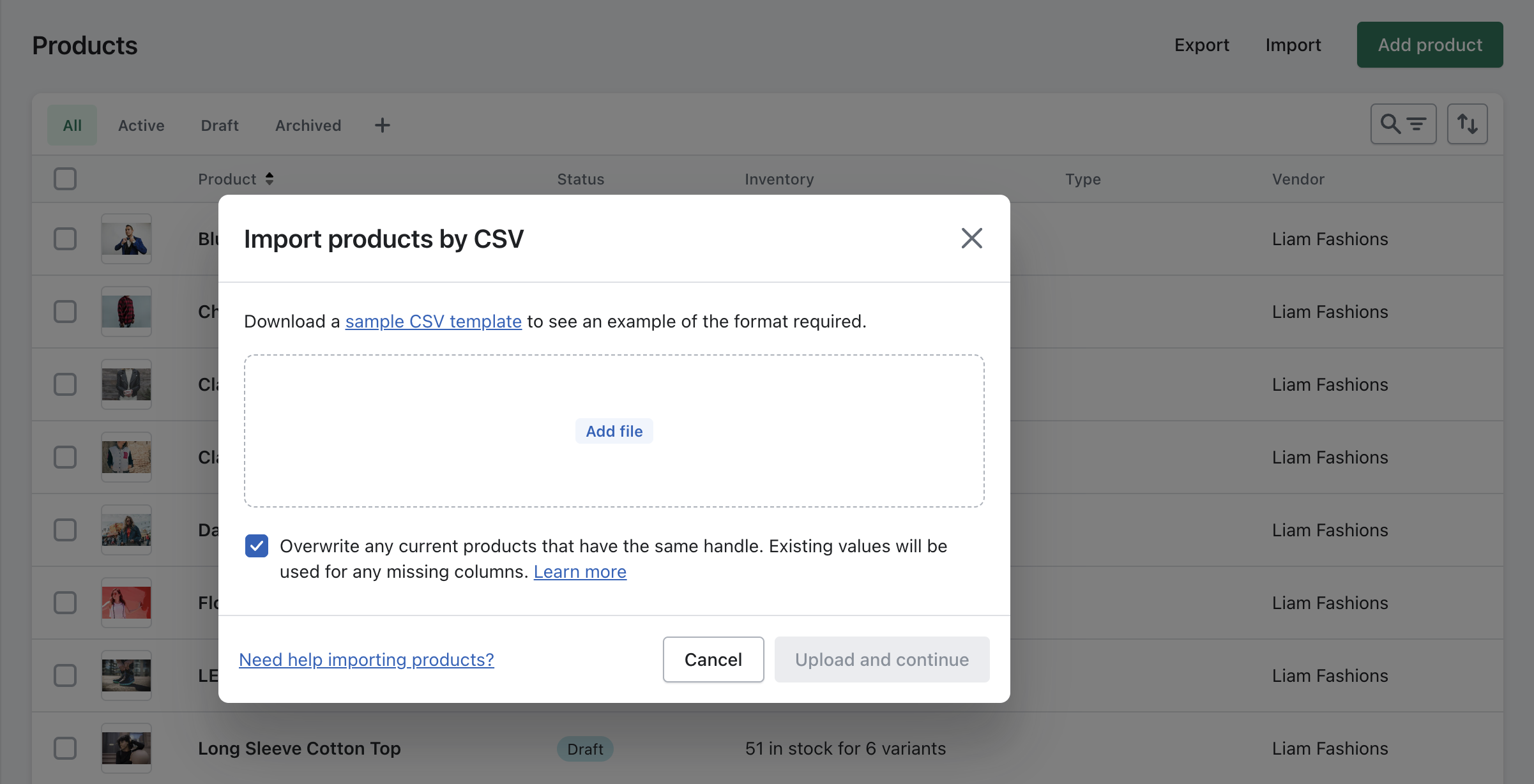
Per importare i tuoi dati di prodotto su Shopify, segui questi passaggi:
- Accedi al tuo pannello di controllo Shopify e vai alla scheda Prodotti .
- Fare clic sul pulsante Importa .
- Fai clic su Aggiungi file e seleziona il file CSV che hai esportato da WooCommerce.
- Selezionare l'opzione Sovrascrivi prodotti esistenti con lo stesso handle per evitare di creare prodotti duplicati.
- Clicca su Carica e continua .
Dopo aver importato i dati del prodotto in Shopify, è importante verificare eventuali errori di importazione e correggere eventuali problemi che potrebbero sorgere. Shopify fornisce un rapporto sugli errori che evidenzia eventuali errori riscontrati durante il processo di importazione.
- Controllo degli errori di importazione e risoluzione di eventuali problemi
Dopo aver importato i dati del prodotto, è importante verificare la presenza di eventuali errori di importazione e correggere eventuali problemi che potrebbero sorgere. Shopify fornisce un rapporto sugli errori che evidenzia eventuali errori riscontrati durante il processo di importazione.

Ecco alcuni problemi comuni che possono verificarsi durante il processo di importazione:
- Prodotti duplicati : se non hai selezionato l'opzione Sovrascrivi prodotti esistenti con la stessa maniglia, Shopify creerà prodotti duplicati. Per risolvere questo problema, è necessario eliminare manualmente i prodotti duplicati.
- Dati mancanti: se nel file CSV mancano dei campi obbligatori, Shopify salterà quei prodotti durante il processo di importazione. Controlla il tuo file CSV per assicurarti che tutti i campi obbligatori siano inclusi.
- Formato dati non valido: se i campi dati non sono nel formato corretto, Shopify salterà quei prodotti durante il processo di importazione. Controlla il formato dei dati di ciascun campo per assicurarti che sia nel formato corretto per Shopify.
- Verifica delle informazioni e delle immagini del prodotto su Shopify
Dopo aver importato i dati di prodotto, è importante verificare che tutte le informazioni e le immagini del prodotto siano visualizzate correttamente nel tuo negozio Shopify. Controlla le pagine dei prodotti per assicurarti che tutte le informazioni siano accurate e complete e che le immagini dei prodotti vengano visualizzate correttamente.
Migrazione SEO da WooCommerce a Shopify

L'ottimizzazione per i motori di ricerca (SEO) è fondamentale per il successo di qualsiasi sito di e-commerce. Aiuta a garantire che il tuo sito web si posizioni in alto nelle pagine dei risultati dei motori di ricerca, il che a sua volta può indirizzare il traffico e le vendite al tuo negozio. Quando esegui la migrazione dei prodotti da WooCommerce a Shopify, è essenziale migrare anche il tuo valore SEO.
- Capire come funzionano gli URL in WooCommerce e Shopify
WooCommerce e Shopify hanno strutture URL diverse, quindi è essenziale capire come funzionano per garantire che gli URL dei tuoi prodotti vengano reindirizzati correttamente. Gli URL di WooCommerce sono in genere strutturati come segue:
www.yourstore.com/nome-prodotto
Gli URL di Shopify, invece, sono strutturati in questo modo:
www.yourstore.com/products/nome-prodotto
Quando esegui la migrazione dei dati di prodotto da WooCommerce a Shopify, devi assicurarti che gli URL dei tuoi prodotti vengano reindirizzati alla loro nuova posizione su Shopify. Questo è importante perché se non reindirizzi i tuoi URL, i motori di ricerca li vedranno come collegamenti interrotti e potrebbero rimuoverli dal loro indice.
- Reindirizzamento degli URL dei prodotti WooCommerce agli URL dei prodotti Shopify
Per reindirizzare gli URL dei tuoi prodotti WooCommerce agli URL dei prodotti corrispondenti su Shopify, devi creare reindirizzamenti 301. Un reindirizzamento 301 è un reindirizzamento permanente che comunica ai motori di ricerca e ai browser Web che il contenuto si è spostato in una nuova posizione.
Puoi creare reindirizzamenti 301 utilizzando lo strumento Reindirizzamenti URL di Shopify. Per fare ciò, vai al pannello di amministrazione di Shopify e fai clic su Negozio online > Navigazione . Da lì, fai clic su Reindirizzamento URL e quindi su Aggiungi reindirizzamento URL .
Nel campo Da , inserisci il vecchio URL di WooCommerce (ad es. /nome-prodotto). Nel campo A , inserisci il nuovo URL di Shopify (ad es. /prodotti/nome-prodotto). Fare clic su Salva per creare il reindirizzamento.
- Trasferimento di meta descrizioni, tag title e testo alternativo per i prodotti
Le meta descrizioni, i tag del titolo e il testo alternativo sono elementi importanti della SEO on-page. Aiutano i motori di ricerca a comprendere il contenuto della tua pagina e possono migliorare il posizionamento nei motori di ricerca.
Per migrare questi elementi da WooCommerce a Shopify, devi assicurarti che siano inclusi nell'esportazione dei dati di prodotto. Quando esporti i dati del tuo prodotto da WooCommerce, assicurati che i campi "Meta Description", "Title" e "Image Alt Text" siano inclusi.
Quando importi i tuoi dati di prodotto in Shopify, questi elementi dovrebbero essere trasferiti automaticamente. Tuttavia, è importante rivedere ogni prodotto per assicurarsi che le informazioni siano state importate correttamente.
Lista di controllo post-migrazione

Dopo aver migrato correttamente i prodotti da WooCommerce a Shopify, si consiglia vivamente di eseguire un elenco di controllo post-migrazione per assicurarsi che tutto funzioni come previsto. Ecco alcune cose importanti da controllare:
- Verifica i dettagli del prodotto, le categorie e le collezioni: controlla che tutti i tuoi prodotti, categorie e collezioni siano stati migrati correttamente su Shopify. Verifica che le descrizioni dei prodotti, i prezzi e le immagini siano stati importati in modo accurato. Assicurati che i tuoi prodotti siano visualizzati nelle categorie e nelle collezioni corrette.
- Verifica il monitoraggio di Google Analytics: assicurati che il monitoraggio di Google Analytics funzioni ancora correttamente dopo la migrazione. Verifica che tutti i codici di monitoraggio delle conversioni e di monitoraggio dell'e-commerce siano ancora attivi sul tuo sito Shopify.
- Verifica la velocità del sito e risolvi eventuali problemi: testa la velocità del tuo sito dopo la migrazione per assicurarti che non sia stata influenzata negativamente. Una bassa velocità del sito può danneggiare il tuo posizionamento SEO e portare a una scarsa esperienza utente. Utilizza uno strumento per la velocità del sito per verificare la velocità del tuo sito Web e identificare eventuali problemi. I problemi comuni che possono rallentare la velocità del tuo sito includono file immagine di grandi dimensioni, codice non ottimizzato e hosting scadente. Se noti problemi, risolvili il prima possibile.
- Verifica le impostazioni SEO: controlla le tue impostazioni SEO dopo la migrazione per assicurarti che la SEO del tuo sito web sia ancora intatta. Verifica che i metadati, i titoli e le descrizioni del tuo sito web siano ancora presenti. Assicurati che tutti i reindirizzamenti 301 dal tuo vecchio sito WooCommerce al tuo nuovo sito Shopify funzionino correttamente.
- Verifica i processi di checkout e pagamento: testa i tuoi processi di checkout e pagamento per assicurarti che funzionino correttamente. Assicurati che i clienti possano aggiungere prodotti al carrello, effettuare il checkout ed effettuare un pagamento senza problemi.
Domande frequenti

Le immagini dei miei prodotti verranno migrate su Shopify?
Sì, le immagini dei tuoi prodotti verranno migrate su Shopify a condizione che tu abbia esportato e importato correttamente i dati dei tuoi prodotti utilizzando i file CSV.
Posso migrare le recensioni e le valutazioni dei miei prodotti da WooCommerce a Shopify?
Shopify non dispone di funzionalità di revisione e valutazione integrate, quindi non puoi migrare direttamente le recensioni e le valutazioni dei prodotti. Tuttavia, puoi utilizzare alcune app di migrazione o assumere un esperto di migrazione professionale per trasferire questi dati.
Cosa succede agli URL dei miei prodotti dopo la migrazione?
Gli URL dei tuoi prodotti potrebbero cambiare dopo la migrazione, ma puoi configurare i reindirizzamenti degli URL in Shopify per assicurarti che i tuoi clienti vengano indirizzati alla pagina corretta.
Come posso assicurarmi che le descrizioni dei miei prodotti siano formattate correttamente per Shopify?
Puoi utilizzare l'editor delle descrizioni dei prodotti di Shopify per formattare le descrizioni dei prodotti oppure puoi utilizzare i tag HTML per formattare le descrizioni prima di importarle in Shopify.
Devo aggiornare manualmente i miei dati di prodotto al termine della migrazione?
Ti consigliamo di esaminare i dati di prodotto dopo la migrazione e di apportare gli eventuali aggiornamenti necessari, ad esempio la correzione della formattazione o l'aggiornamento delle descrizioni dei prodotti. Tuttavia, non è necessario aggiornare manualmente tutti i dati di prodotto.
Posso migrare i tag dei miei prodotti da WooCommerce a Shopify?
Sì, puoi migrare i tag dei tuoi prodotti da WooCommerce a Shopify esportando e importando i dati dei tuoi prodotti utilizzando i file CSV.
Come gestisco le opzioni del prodotto in Shopify se sono diverse dalle mie opzioni in WooCommerce?
Puoi mappare le opzioni del tuo prodotto WooCommerce alle opzioni corrispondenti in Shopify durante il processo di esportazione e importazione utilizzando i file CSV.
Cosa succede se alcuni dei miei dati di prodotto mancano durante la migrazione?
Se mancano dei campi obbligatori nel file CSV, Shopify salterà quei prodotti durante il processo di importazione. Controlla il tuo file CSV per assicurarti che tutti i campi obbligatori siano inclusi.
Come posso verificare se la migrazione dei miei dati di prodotto è stata eseguita correttamente?
Dopo la migrazione, puoi controllare il tuo negozio Shopify per verificare che tutti i tuoi prodotti, categorie e collezioni siano stati migrati correttamente. Puoi anche utilizzare il rapporto sugli errori di Shopify per identificare eventuali problemi riscontrati durante il processo di importazione.
Parole finali
La migrazione dei tuoi prodotti da WooCommerce a Shopify può essere un compito impegnativo, ma è necessario garantire che la tua attività funzioni senza intoppi. Seguendo i passaggi descritti in questa guida, puoi migrare con successo i prodotti da WooCommerce a Shopify senza perdere alcun valore SEO o dati di prodotto importanti.
Assicurati di esaminare i dati di prodotto, identificare i dati necessari per la migrazione e mappare la struttura del prodotto e della categoria. Quindi, utilizza un'app di migrazione, assumi un esperto di migrazione o utilizza lo strumento integrato di Shopify per importare i tuoi dati. Non dimenticare di migrare il tuo valore SEO e verificare eventuali problemi post-migrazione, come verificare il monitoraggio di Google Analytics e testare la velocità del tuo sito. Seguendo questi passaggi, sarai sulla buona strada per una migrazione di successo a Shopify e i tuoi clienti apprezzeranno la migliore esperienza di acquisto.
Post correlato:
Migrazione da WooCommerce a Shopify: la tua tabella di marcia verso il successo
